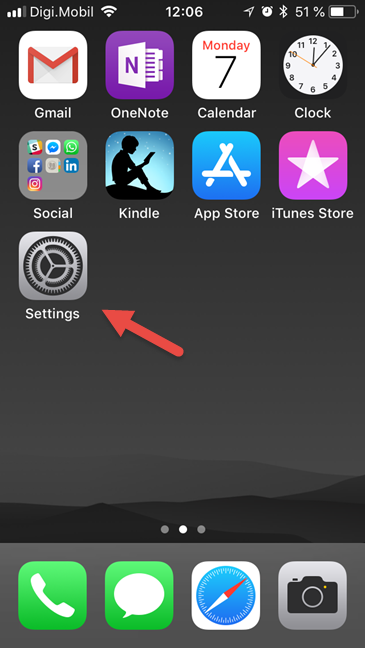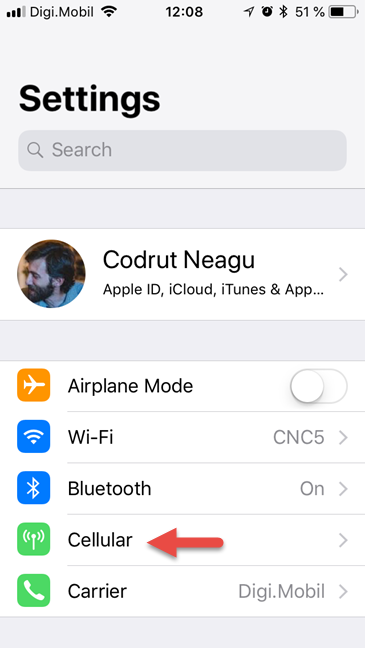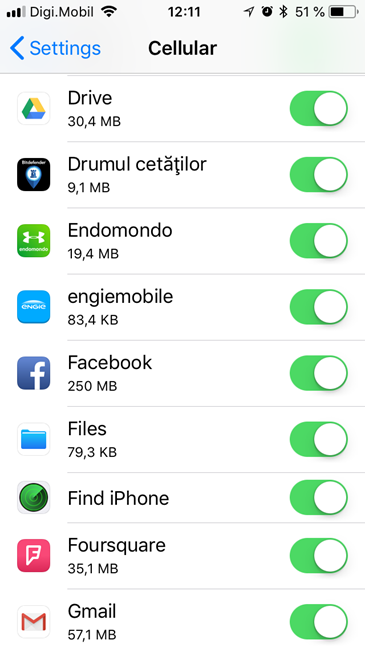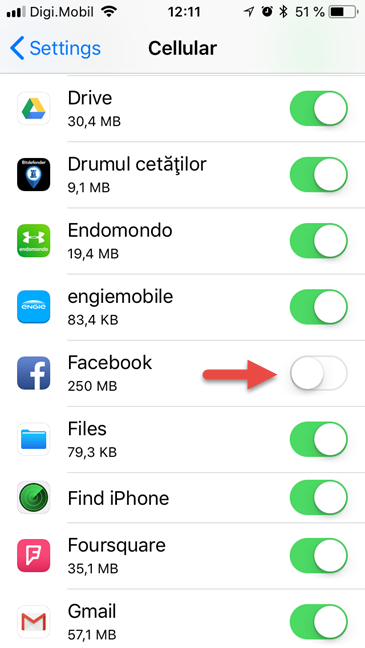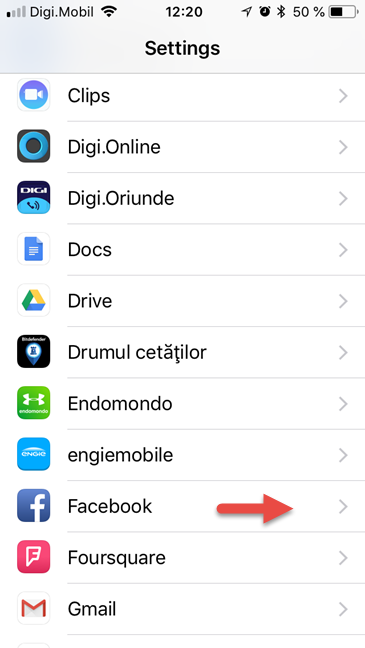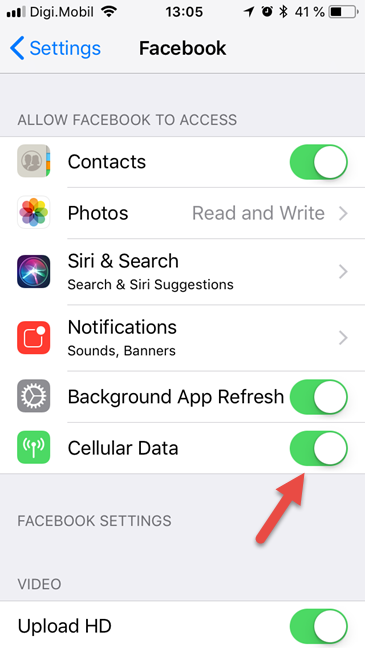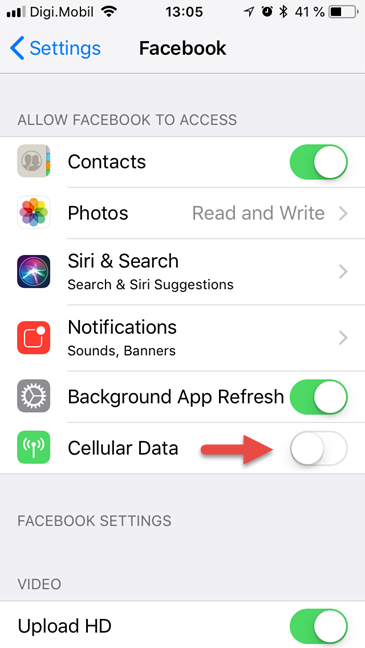La mayoría de las personas que poseen un iPhone o un iPad usan Internet en ellos, ya sea para aplicaciones, juegos o simplemente para navegar por la web. Sin embargo, es posible que tenga algunas aplicaciones en su iPhone que no desee conectar a Internet cada vez que lo desee. Si está conectado a WiFi, no es posible bloquear una aplicación para que no acceda a Internet. Sin embargo, es posible restringir el acceso a Internet de aplicaciones específicas cuando está conectado a su red móvil. Si quieres saber cómo se hace, sigue leyendo:
Contenido
- Método 1. Restrinja el acceso a Internet para aplicaciones específicas, a través de la configuración celular
- Método 2. Restrinja el acceso a Internet para aplicaciones específicas, usando su configuración
- ¿Bloqueó el acceso a Internet de alguna aplicación en su iPhone o iPad?
NOTA: Esta guía se aplica a iOS 11.3.1 y se creó con un iPhone SE . Si está utilizando una versión diferente de iOS, un iPad o un modelo de iPhone diferente, nuestras capturas de pantalla pueden ser ligeramente diferentes de lo que ve en su pantalla, pero los pasos a seguir deben ser similares.
Método 1. Restrinja el acceso a Internet para aplicaciones específicas, a través de la configuración celular
Lo primero que debe hacer es iniciar la aplicación Configuración en su iPhone o iPad. Para hacer eso, toque el ícono de Configuración .
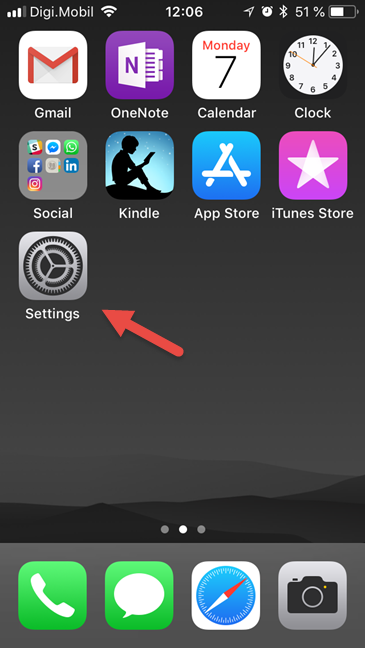
iOS, iPhone, iPad, acceso a Internet
Luego, toque para abrir la categoría de configuración Celular .
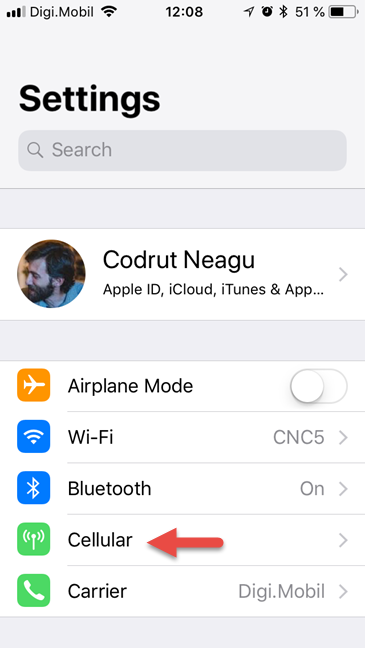
iOS, iPhone, iPad, acceso a Internet
En la sección Datos móviles, desplácese hacia abajo hasta que encuentre la aplicación para la que desea restringir el acceso a Internet.
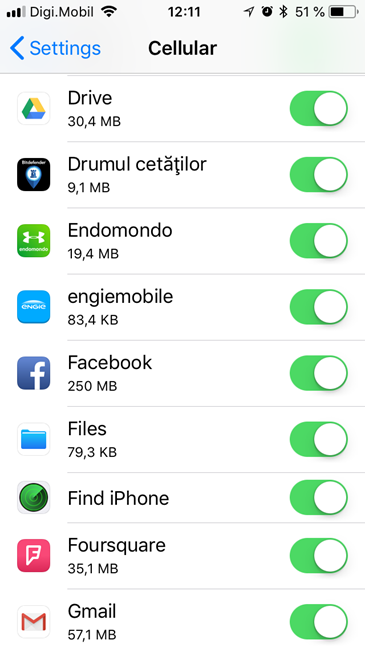
iOS, iPhone, iPad, acceso a Internet
En su lado derecho, hay un interruptor que, por defecto, debe estar habilitado. Eso significa que la aplicación tiene acceso a Internet a través de su conexión celular.
Si desea bloquearlo para que no use sus datos móviles, apague el interruptor.
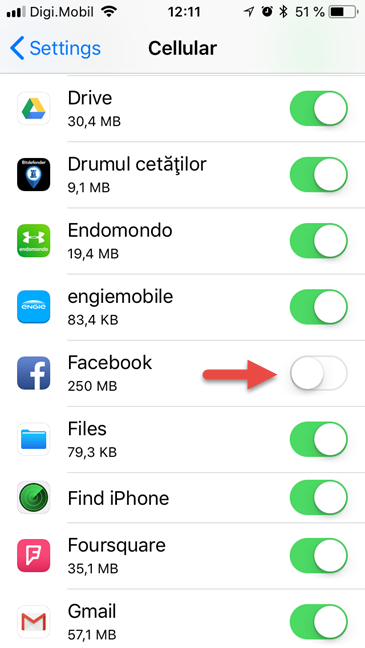
iOS, iPhone, iPad, acceso a Internet
Si hay más aplicaciones para las que desea restringir el acceso a Internet, repita el mismo proceso y apague sus interruptores.
Método 2. Restrinja el acceso a Internet para aplicaciones específicas, usando su configuración
Una forma alternativa de lograr el mismo resultado es acceder a la configuración de cada aplicación para la que desea restringir el acceso a Internet. En la aplicación Configuración , desplácese hacia abajo hasta llegar a la sección de aplicaciones. Luego toque la aplicación que le interese.
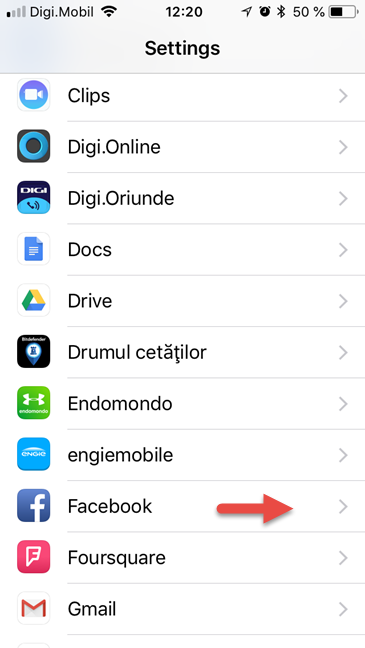
iOS, iPhone, iPad, acceso a Internet
En la pantalla de configuración de esa aplicación, busque un interruptor llamado Cellular Data . De forma predeterminada, debería estar activado, lo que significa que esa aplicación tiene acceso a Internet utilizando sus datos móviles.
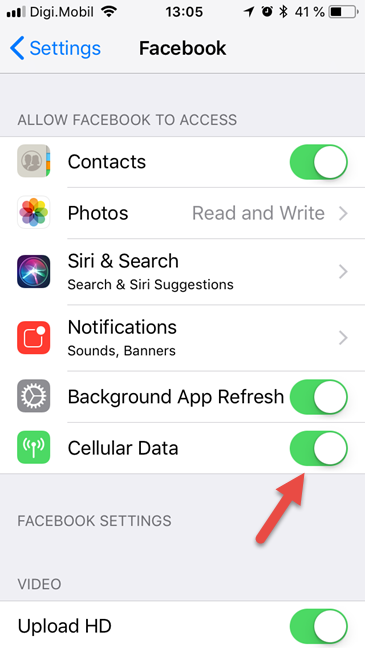
iOS, iPhone, iPad, acceso a Internet
Para restringir el acceso a Internet cuando está conectado a datos móviles, deshabilite el interruptor Datos móviles.
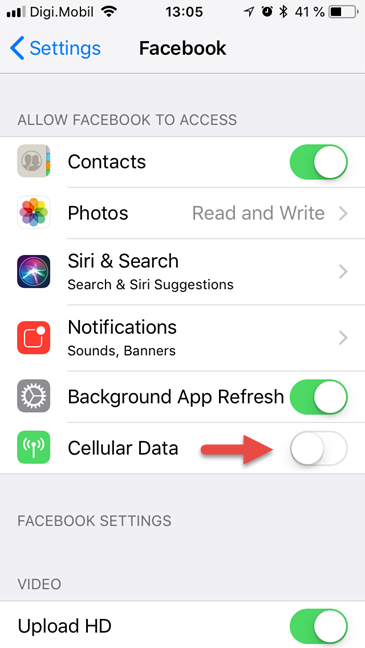
iOS, iPhone, iPad, acceso a Internet
Si tiene otras aplicaciones a las que desea restringir su acceso a Internet, repita el mismo proceso nuevamente para cada una de ellas.
¿Bloqueó el acceso a Internet de alguna aplicación en su iPhone o iPad?
Si sabe qué hacer, restringir el acceso a Internet a través de datos móviles es fácil en iOS. Sin embargo, nos hubiera gustado tener una opción para bloquear también el acceso a Internet a través de Wi-Fi. Desafortunadamente, los iPhones y iPads no te permiten hacer eso. Antes de cerrar esta guía, díganos si la encontró útil y bloqueó el acceso a Internet para algunas de sus aplicaciones. Deje un comentario en la sección a continuación y hablemos.